
הוספה או עריכה של קטגוריות ב-Numbers עבור iCloud
ניתן להשתמש בקטגוריות כדי לארגן את הנתונים בטבלה. לדוגמה, אם יש לך גיליון שעוקב אחר מכירות חולצות, באפשרותך ליצור קטגוריה שמקבצת את המכירות לפי חודש.
ישנן שתי דרכים ליצור קטגוריה: לבחור עמודת מקור של נתונים שברצונך לצרף לקבוצה או לבחור באופן ידני את השורות שברצונך להוסיף לקבוצה. בחירה בעמודת מקור היא הדרך המומלצת כאשר הטבלה שלך כבר מכילה את הנתונים שברצונך להוסיף לקבוצה. בחירת שורות באופן ידני היא שיטה מומלצת כאשר הנתונים שברצונך להוסיף לא נמצאים בטבלה. לדוגמה, בטבלה שמתחת, אם ברצונך לקבלת את הנתונים של אנשי מכירות ב״משרה מלאה״ לעומת ב״משרה חלקית״ (נתונים שלא מופיעים כרגע בטבלה), תוכל/י להוסיף באופן ידני את השורות הנדרשות לכל קבוצה.
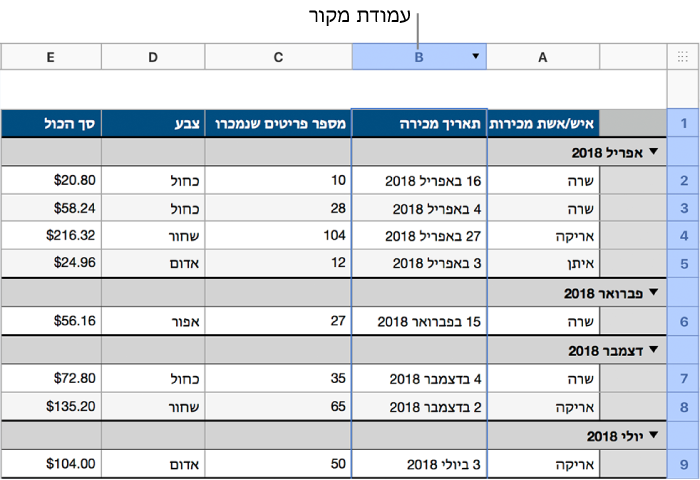
בטבלה יכולה להיות קטגוריה מרכזית אחת ועד ארבע קטגוריות משנה. תוכל/י לשנות את ההיררכיה, לשנות את שם הקטגוריות, למחוק אותן ועוד.
יצירת קטגוריה באמצעות עמודת מקור
כאשר ברצונך ליצור קטגוריה באמצעות בחירה בעמודת מקור, ל-Numbers עבור iCloud יש אפשרות לארגן את הנתונים שלך באופן אוטומטי בקבוצות עם ערכים דומים בעמודת המקור.
בחר/י את העמודה שבאמצעותה ברצונך ליצור את הקטגוריה.
יש להעביר את הסמן מעל לאות העמודה, ללחוץ על החץ שיופיע ולאחר מכן לבחור באפשרות ״הוספת קטגוריה עבור שם העמודה.״
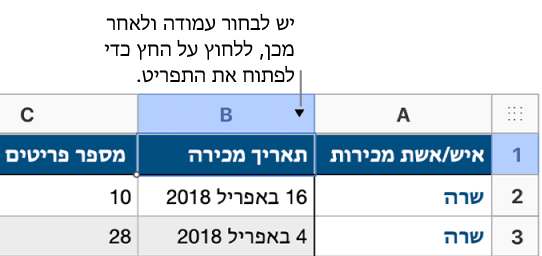
השורות בטבלה מסודרות באופן אוטומטי לפי הקבוצות שכוללות את הערך המשותף שבעמודת המקור.
להוספת קטגוריית משנה, יש לבחור עמודה אחרת בטבלה, ללחוץ על הגבול של החץ למטה ולאחר מכן לבחור באפשרות ״הוספת קטגוריה עבור שם העמודה.״
הטבלה מסודרת כדי להציג את קטגוריית המשנה מתחת לקטגוריה הראשית.
תוכל/י גם ליצור קטגוריות באמצעות הבקרים בסרגל הצדדי. לחץ/י על 'ארגון'
 בסרגל הכלים, לחץ/י על 'קטגוריות' בחלקו העליון של הסרגל הצדדי ולאחר מכן, לחץ/י על התפריט הקופץ 'הוספת קטגוריה' ובחר/י עמודה.
בסרגל הכלים, לחץ/י על 'קטגוריות' בחלקו העליון של הסרגל הצדדי ולאחר מכן, לחץ/י על התפריט הקופץ 'הוספת קטגוריה' ובחר/י עמודה.
באפשרותך להזין מלל ומספרים בטבלה המחולקת לקטגוריות בדיוק כמו בטבלה רגילה. הטבלה מסודרת באופן אוטומטי לפי השינוי בנתונים.
יצירת קטגוריה משורות שנבחרו
אם אין עמודת מקור עם נתונים לקטגוריה שברצונך להוסיף, תוכל/י ליצור קטגוריות באופן ידני על ידי בחירה בשורות שברצונך לקבץ. לדוגמה, בטבלה שמפרטת את הקולג'ים שבהם את/ה מעוניין/ת, עם עמודות למדינה, שכר לימוד ומרחק, תוכל/י לארגן את הטבלה לפי קולג'ים שברצונך לבקר. אפשר פשוט לבחור את השורה של כל קולג' שברצונך להוסיף לקבוצה הזו.
בחר/י את השורות שברצונך לקבץ יחד.
יש להזיז את הסמן מעל מספר השורה שבחרת, ללחוץ על החץ שמופיע ולבחור ״יצירת קבוצה לשורות שנבחרו״.
אם אין קטגוריות אחרות בטבלה הזו, עמודת מקור שנקראת ״קטגוריה 1״ תוסף בקצה הטבלה. השורות שאורגנו בשתי קבוצות, ״קבוצה 1״ ו״קבוצה 2״; אחת עם הנתונים שבחרת ואחת עם הנתונים שלא בחרת.
אם הטבלה כבר כוללת קטגוריות, הקטגוריה החדשה נקראת בשם עם מציין מיקום בעמודת המקור הקיימת (במקום יצירה של קטגוריה חדשה).
שינוי ההיררכיה של הקטגוריות
אם הטבלה שלך מכילה קטגוריות משנה, באפשרותך להעביר קטגוריה למעלה או למטה בהיררכיה כדי לארגן מחדש את הנתונים שלך. לדוגמה, אם יש לך טבלה שמחלקת את מכירות החולצות לפי קטגוריה של תאריך המכירה ולאחר מכן לפי מוכרים/ות, תוכל/י לסדר את הקטגוריות לפי מוכרים/ות קודם ולאחר מכן לפי תאריך מכירה.
יש לבחור את שורת הסיכום (השורה עם שם הקבוצה) עבור הקבוצה שברצונך להעביר.
יש להעביר את הסמן מעל גבול השורה (משמאל לעמודה הראשונה בשורה), ללחוץ על החץ שיופיע ולאחר מכן לבחור באפשרות ״קידום״ כדי לקדם את הקטגוריה בהיררכיה או ״הורדה״ כדי להוריד אותה.
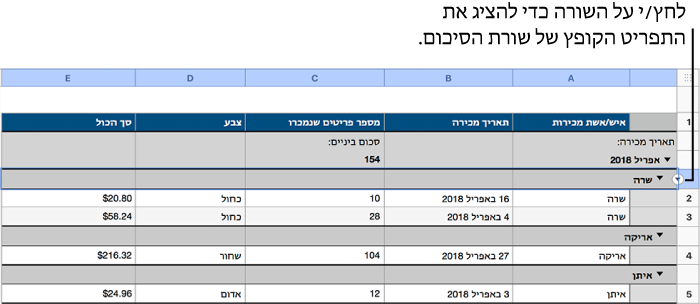
הסתרה או הצגה של עמודת מקור
ניתן להסתיר עמודת מקור כדי להפחית את כמות הנתונים המוצגת בטבלה המחולקת לקטגוריות. הטבלה תמשיך להיות מחולקת לפי הקטגוריות של הנתונים בעמודה המוסתרת.
יש לבחור את הטבלה, ללחוץ על הכפתור ״ארגון״
 בסרגל הכלים ולאחר מכן ללחוץ על ״קטגוריות״ בחלק העליון של הסרגל הצדדי.
בסרגל הכלים ולאחר מכן ללחוץ על ״קטגוריות״ בחלק העליון של הסרגל הצדדי.לחץ/י על ״הסתרת עמודה״ מתחת לקטגוריה שבה ברצונך להסתיר את עמודת המקור. כדי להציג אותה שוב, לחץ/י על ״בטל הסתרת עמודה״.
מתן שם חדש לקטגוריה
בעמודת המקור של הקטגוריה, יש לבחור את מלל כותרת העמודה, להקליד שם חדש ולאחר מכן להקיש על Return.
הערה: לא ניתן לערוך את התווית של הקטגוריה שמוצגת מעל שם הקבוצה בשורת הסיכום.
הפעלה וכיבוי של קטגוריות
אם ברצונך לראות את הטבלה המקורית שלך ללא הנתונים שמופיעים בקטגוריות, אפשר להשבית את הקטגוריות. אפשר להפעיל מחדש את הקטגוריות בכל עת והנתונים יסתדרו שוב בקבוצות בהתאם לכל השינויים שבוצעו כאשר הקטגוריות הושבתו.
יש לבחור את הטבלה, ללחוץ על הכפתור ״ארגון״
 בסרגל הכלים ולאחר מכן ללחוץ על ״קטגוריות״ בחלק העליון של הסרגל הצדדי.
בסרגל הכלים ולאחר מכן ללחוץ על ״קטגוריות״ בחלק העליון של הסרגל הצדדי.ביטול הבחירה בתיבת הסימון ״קטגוריות״.
להצגת הטבלה המחולקת לקטגוריות שוב, יש לבחור את תיבת הסימון ״קטגוריות״.
מחיקה של קטגוריה
תוכל/י למחוק את הקטגוריה כדי שהנתונים לא יהיו מסודרים עוד בקבוצות (הנתונים עצמם יישארו בטבלה). בעת מחיקה של קטגוריה שיש לה קטגוריות משנה, קטגוריות המשנה מתקדמות במעלה ההיררכיה.
יש לבחור את הטבלה, ללחוץ על הכפתור ״ארגון״
 בסרגל הכלים ולאחר מכן ללחוץ על ״קטגוריות״ בחלק העליון של הסרגל הצדדי.
בסרגל הכלים ולאחר מכן ללחוץ על ״קטגוריות״ בחלק העליון של הסרגל הצדדי.יש ללחוץ על סמל הפח
 מימין לקטגוריה שברצונך למחוק.
מימין לקטגוריה שברצונך למחוק.